Cara Buat Twibbon Ramadhan 2025 di Canva lewat HP dan Desktop

- Menjelang Ramadhan 2025, banyak orang ingin berbagi ucapan Marhaban ya Ramadan dengan cara yang kreatif, salah satunya melalui Twibbon.
Twibbon adalah bingkai foto yang bisa digunakan untuk menghiasi foto profil atau membagikan semangat Puasa 2025 di media sosial. Dengan Twibbon, Anda bisa membuat ucapan menyambut Ramadhan yang lebih menarik dan personal.
Jika ingin membuat Twibbon tanpa aplikasi tambahan, Canva adalah pilihan yang praktis. Canva memungkinkan Anda mendesain gambar Ramadhan 2025 dengan berbagai template yang bisa disesuaikan.
Baik melalui HP maupun desktop, Anda bisa membuat Twibbon dengan mudah hanya dalam beberapa langkah. Selengkapnya KompasTekno merangkum panduan lengkap untuk membuat Twibbon Ramadan 2025 di Canva dengan cepat dan gratis.
Baca juga: Canva Rilis Paket Langganan Harian, Bisa Bayar Pakai GoPay
Cara buat Twibbon Ramadhan 2025 di Canva pakai HP
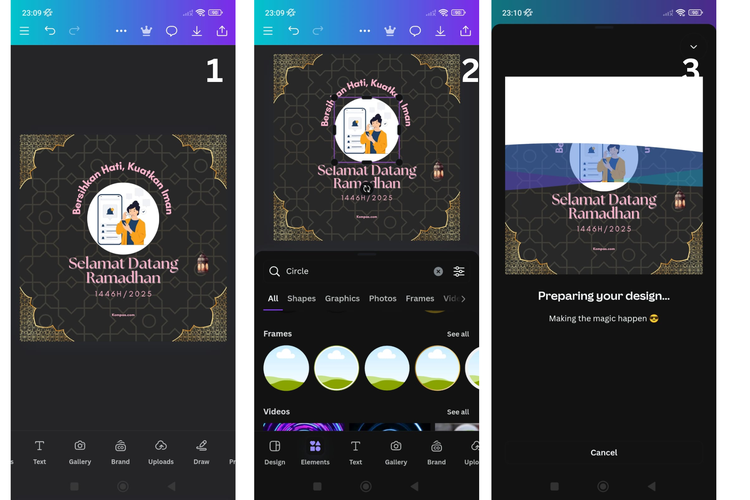 /soffyaranti Ilustrasi cara buat Twibbon Ramadhan 2025
/soffyaranti Ilustrasi cara buat Twibbon Ramadhan 2025- Download Canva dari Google Play Store atau App Store, lalu login.
- Pilih template Twibbon. Cari "Twibbon" di pencarian Canva, pilih desain bertema Ramadan 2025, atau buat dari nol (ukuran 1080x1080 piksel).
- Tambahkan bentuk lingkaran atau kotak, atur ukuran, lalu hapus bagian tengah dengan "Efek" > "Penghapus".
- Tambahkan dekorasi Ramadhan. Masukkan elemen bulan sabit, masjid, lampu gantung, atau tulisan "Marhaban ya Ramadan", lalu sesuaikan warna dan font.
- Setelah selesai mengedit, klik ikon unduh. Pilih format PNG dengan latar belakang transparan.
- Tambahkan foto ke dalam Twibbon menggunakan Canva atau PicsArt, lalu bagikan ke media sosial sebagai ucapan Puasa 2025
Cara buat Twibbon Ramadhan 2025 di Canva di PC
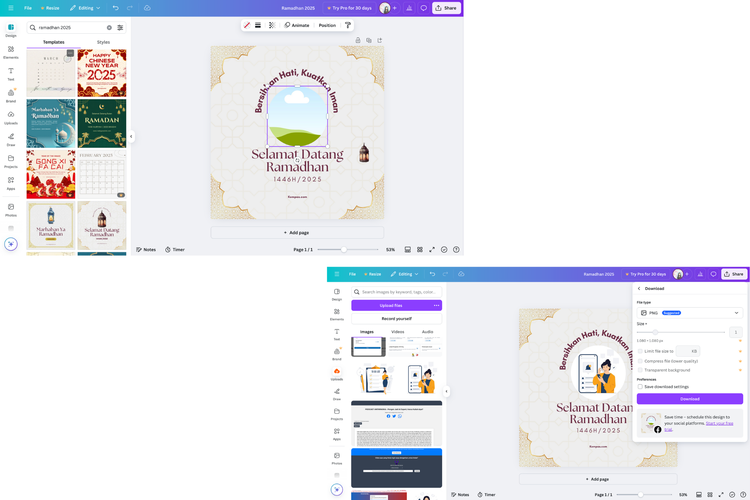 /soffyaranti Ilustrasi cara bikin Twibbon Ramadhan 2025
/soffyaranti Ilustrasi cara bikin Twibbon Ramadhan 2025 - Kunjungi www.canva.com melalui browser dan login ke akun Anda.
- Buat atau Pilih Template Twibbon
- Ketik "Twibbon" di kolom pencarian atau buat desain baru dengan ukuran 1080x1080 piksel.
- Klik "Elemen", lalu tambahkan bentuk lingkaran atau kotak sesuai desain.
- Atur ukuran dan hapus bagian tengah untuk membuat ruang transparan.
- Masukkan gambar bulan sabit, masjid, lampu gantung, atau teks "Marhaban ya Ramadan".
- Sesuaikan warna dan font agar sesuai tema Ramadhan 2025.
- Klik "Unduh", pilih format PNG dengan latar belakang transparan agar bisa digunakan sebagai Twibbon.
- Tambahkan foto menggunakan Canva, Photoshop, atau editor gambar lainnya.
- Bagikan hasilnya ke media sosial sebagai ucapan Puasa 2025.
Demikian cara membuat Twibbon Ramadhan 2025 di Canva melalui HP dan desktop. Semoga membantu.
Baca juga: Canva Rilis Dream Lab, Fitur AI untuk Bikin Gambar dari Perintah Teks, Gratis
Dapatkan update berita teknologi dan gadget pilihan setiap hari. Mari bergabung di Kanal WhatsApp KompasTekno.
Caranya klik link https://whatsapp.com/channel/0029VaCVYKk89ine5YSjZh1a. Anda harus install aplikasi WhatsApp terlebih dulu di ponsel.
Terkini Lainnya
- Bytedance "Suntik Mati" Fitur Mirip Instagram di TikTok
- Bagaimana Cara Wireless Charging di HP Bekerja? Ini Penjelasannya
- 7 Trik Memperkuat Sinyal di iPhone
- Kenapa Pesan WhatsApp Tidak Masuk Jika Tidak Dibuka? Ini Penyebabnya
- Apa Jadinya Jika iPhone Tidak Di-update?
- 4 Cara Melihat Password WiFi di Laptop dan PC untuk Semua Model, Mudah
- 10 Game Tersembunyi di Google, Begini Cara Mengaksesnya
- 4 Fitur di HP Samsung untuk Traveling yang Wajib Kalian Tahu
- Kontroversi Foto Jadi Ghibli Pakai AI yang Bikin Dunia Animasi Heboh
- Mengenal Liang Wenfeng, Pendiri Startup AI DeepSeek yang Hebohkan Dunia
- 6 Cara Bikin WhatsApp Terlihat Tidak Aktif biar Tidak Terganggu Saat Cuti Kerja
- 10 Aplikasi Terpopuler di Dunia, Ini yang Diunduh Paling Banyak
- Kisah Nintendo, Berawal dari Kartu Remi ke Industri Video Game Global
- Pendiri Studio Ghibli Pernah Kritik Keras soal AI
- Riset: Orang yang Sering Chat ke ChatGPT Ternyata Kesepian
- Cara Pakai WhatsApp Bisnis buat Promosi UMKM
- Game Strategi "Sid Meier's Civilization VII" Resmi Dirilis, Ini Harganya
- Harga Centang Biru X Twitter dan Cara Mendapatkannya
- Harga ChatGPT Plus dan Cara Berlangganannya
- Ikuti Google, Apple Ganti Nama Teluk Meksiko Jadi Teluk Amerika di Maps